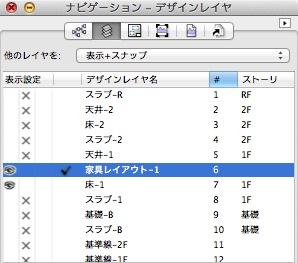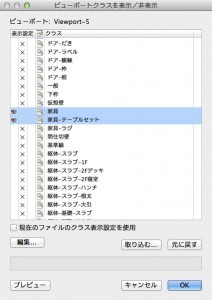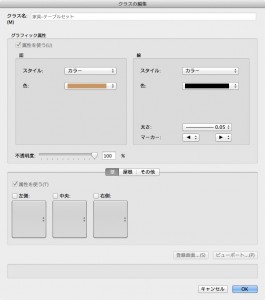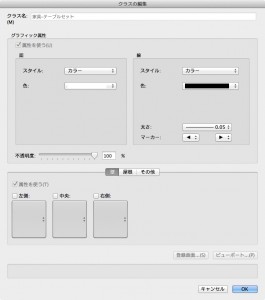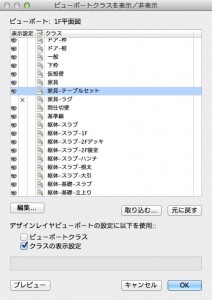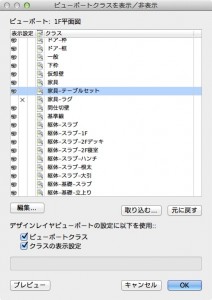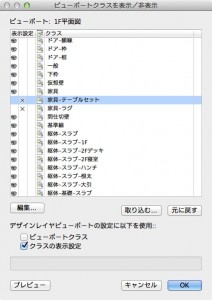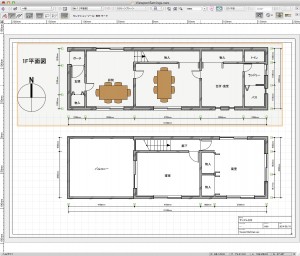8.3.3 デザインレイヤビューポートの優先設定
レイヤの設定同じように、ビューポートにデザインレイヤビューポートが表示されている場合、どのクラス属性を優先的に表示するかを決めることができます。
1. まず、デザインレイヤビューポートの設定を確認してみます。ナビゲーションパレットでデザインレイヤ「家具レイアウト-1」をアクティブにします。
2. テーブルセットが2つありますが、2つともデザインレイヤビューポートとして他のレイヤにあるオブジェクトをビューポートを使ってこのレイヤに表示させています。
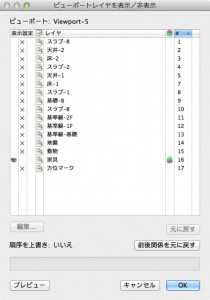
3. まず、8.2.3 で設定したレイヤカラーを解除します。右側のテーブルセットを選択し、データパレットのレイヤボタンをクリックします。ビューポートレイヤを表示/非表示ダイアログが表示されます。
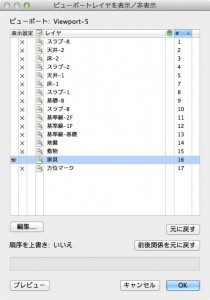
4. デザインレイヤ「家具」のカラーレイヤ列をクリックし、OK ボタンをクリックします。
5. データパレットのクラスボタンをクリックします。ビューポートクラスを表示/非表示ダイアログが表示されます。クラス「家具」と「家具-テーブルセット」を表示する設定になっています。
6. クラス「家具-テーブルセット」を選択し、編集ボタンをクリックします。クラスの編集ダイアログが表示されます。
7. グラフィック属性とテクスチャ設定を変更することができます。以下のように設定し、OK ボタンをクリックします。テーブルセットが白塗りつぶしに変更されます。
- グラフィック属性
- 面
- スタイル:カラー
- 色:白
- 面
8. シートレイヤ「Sht-1[平面図]」をアクティブにします。
9. ビューポート「1F平面図」を選択し、データパレットのクラスボタンをクリックします。ビューポートクラスを表示/非表示ダイアログが表示されます。
クラス「家具-テーブルセット」を表示にします。
10. デザインレイヤビューポートの設定に以下を使用で、ビューポートクラスにチェックを入れます。
11. プレビューボタンをクリックし、右側のテーブルセットの面の色が白に変更されるのが確認できます。
12. 再度、ビューポートクラスのチェックを外し、クラス「家具-テーブルセット」を非表示にしたら、OK ボタンをクリックしてビューポートレイヤの表示/非表示ダイアログを閉じます。
レイヤの優先設定では、対象のレイヤに含まれるすべての図形にカラーが反映されますが、クラスの優先設定では、デザインレイヤビューポートに含まれるクラスごとに属性を変更することができるため、きめ細かい表示カスタマイズが可能です。
この機能を利用できる製品

|
Vectorworks Architect建築設計や内装、ディスプレイデザインに対応した先進的なBIM・インテリア設計支援機能、拡張機能、さらには豊富な建築向けのデータライブラリを搭載した建築/内装業界向け製品 |

|
Vectorworks Landmark地形モデルや多彩な植栽、灌水設備計画等に対応するランドスケープデザイン機能、さらには豊富な造園向けのデータライブラリを搭載した都市計画/造園業界向け製品 |

|
Vectorworks Spotlightステージプランニングやライティング計画に対応した先進的な舞台照明計画支援機能、さらには各種メーカー製のトラスや照明機材、音響機器等の豊富なデータライブラリを搭載したエンタテインメント業界向け製品 |

|
Vectorworks Design Suite専門分野別(建築設計/ディスプレイデザイン、ランドスケープデザイン、ステージデザイン&スポットライトプランニング)の設計支援機能、拡張機能、さらには豊富なデータライブラリを搭載した最上位の製品 |